Gerenciador de Anúncios do X

O Gerenciador de Anúncios do X é um espaço de trabalho central para planejar, gerenciar e gerar relatórios sobre campanhas.
Você pode acessar o Gerenciador de Anúncios ao entrar na conta de anúncios, em ads.X.com, onde será levado automaticamente ao Gerenciador de Anúncios da tela inicial. Daí em diante, você pode personalizar a exibição para ver as campanhas, os criativos e os resultados relevantes.
Assista a este vídeo para ter uma visão geral de como acessar o Gerenciador de Anúncios do X:
Funções do Gerenciador de Anúncios
Filtros personalizados
Use os filtros de campanha na parte superior do Gerenciador de Anúncios para localizar mais facilmente as campanhas, os grupos de anúncios e/ou os anúncios que você quer avaliar. Você pode filtrar as campanhas por:
- Fonte de pagamento
- Objetivo
- Status
- Nome da campanha
Adicione quantos filtros desejar. Basta clicar em “Adicionar filtro”:
Você também pode salvar esses filtros para poder retornar facilmente a uma visualização filtrada. Os conjuntos de filtros são exclusivos de cada anunciante.
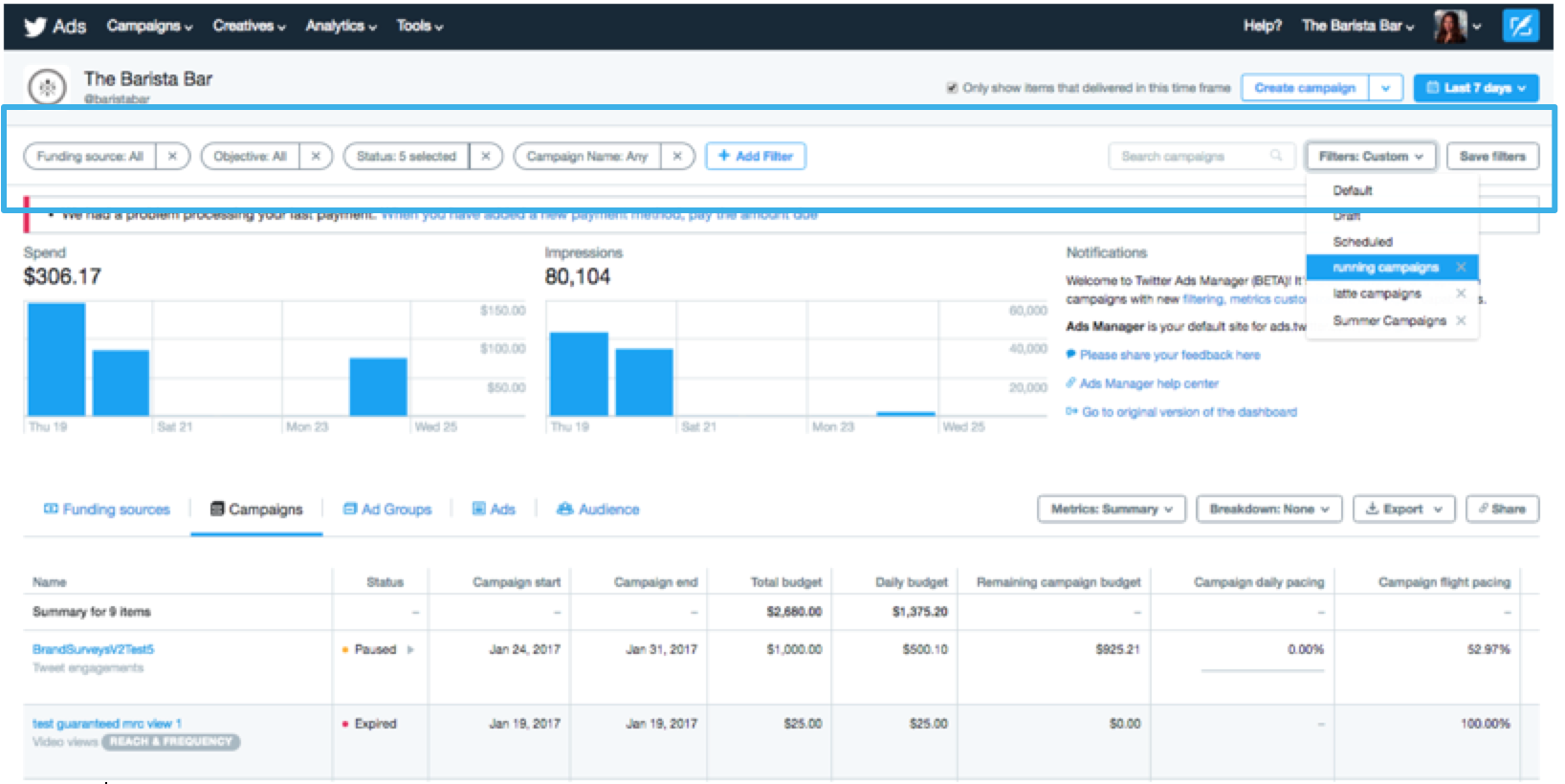
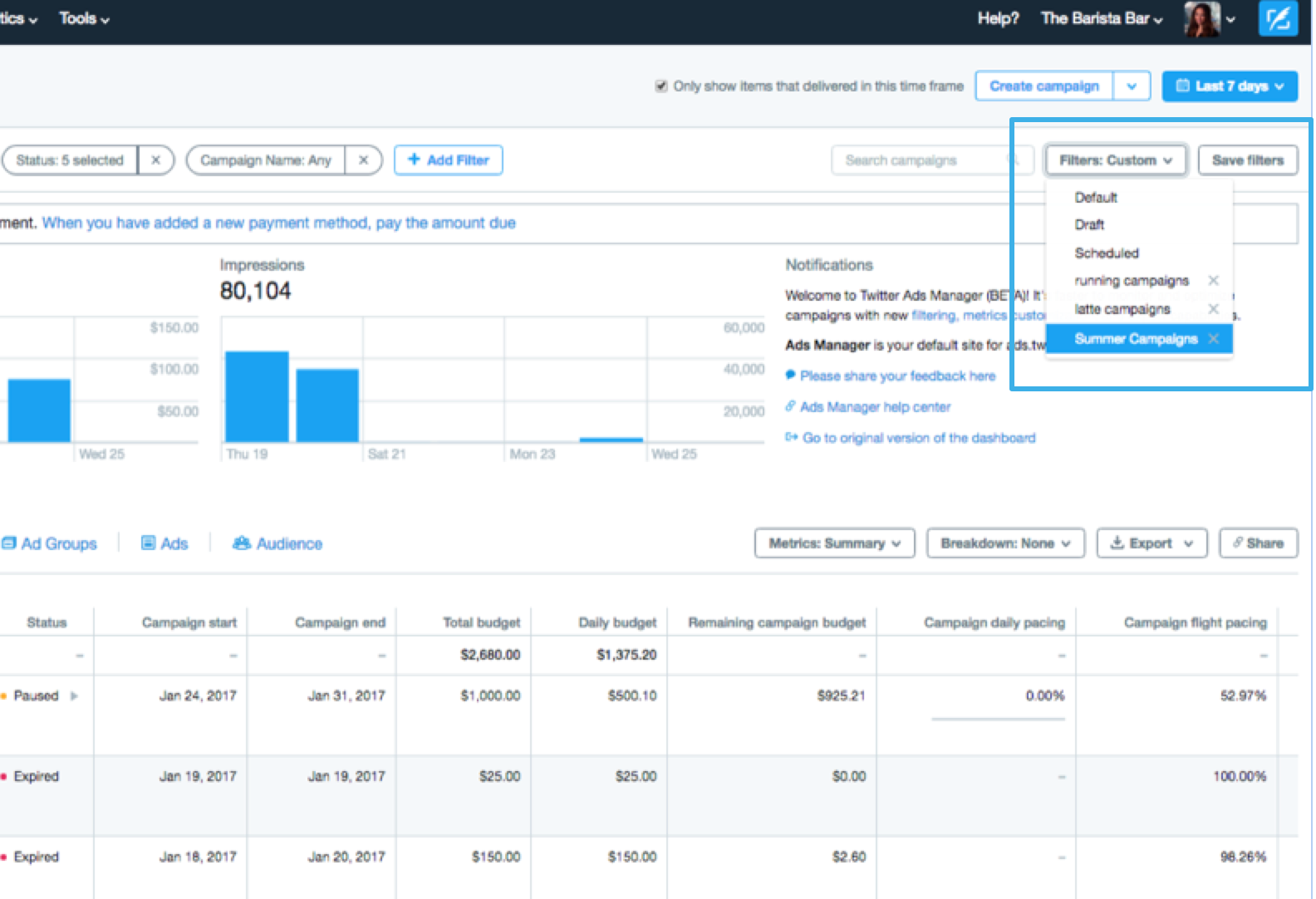
Métricas personalizadas
Por padrão, você verá todos os resultados, custo por resultado e a taxa de resultado por objetivo. Para ver o que consideramos resultado por objetivo, clique aqui. Para ver métricas predefinidas por objetivo, clique no objetivo no menu suspenso "Métricas: resumidas".
Para ver diversas outras métricas de sua campanha, clique em "Personalizar métricas". Aqui, você pode selecionar ou desmarcar as métricas desejadas.
Também é possível salvar sua seleção de métricas como um relatório personalizado. Para salvar sua predefinição, insira um nome para as seleções e clique em "Salvar". Você pode voltar a essa métrica quando quiser para obter uma análise rápida da campanha.
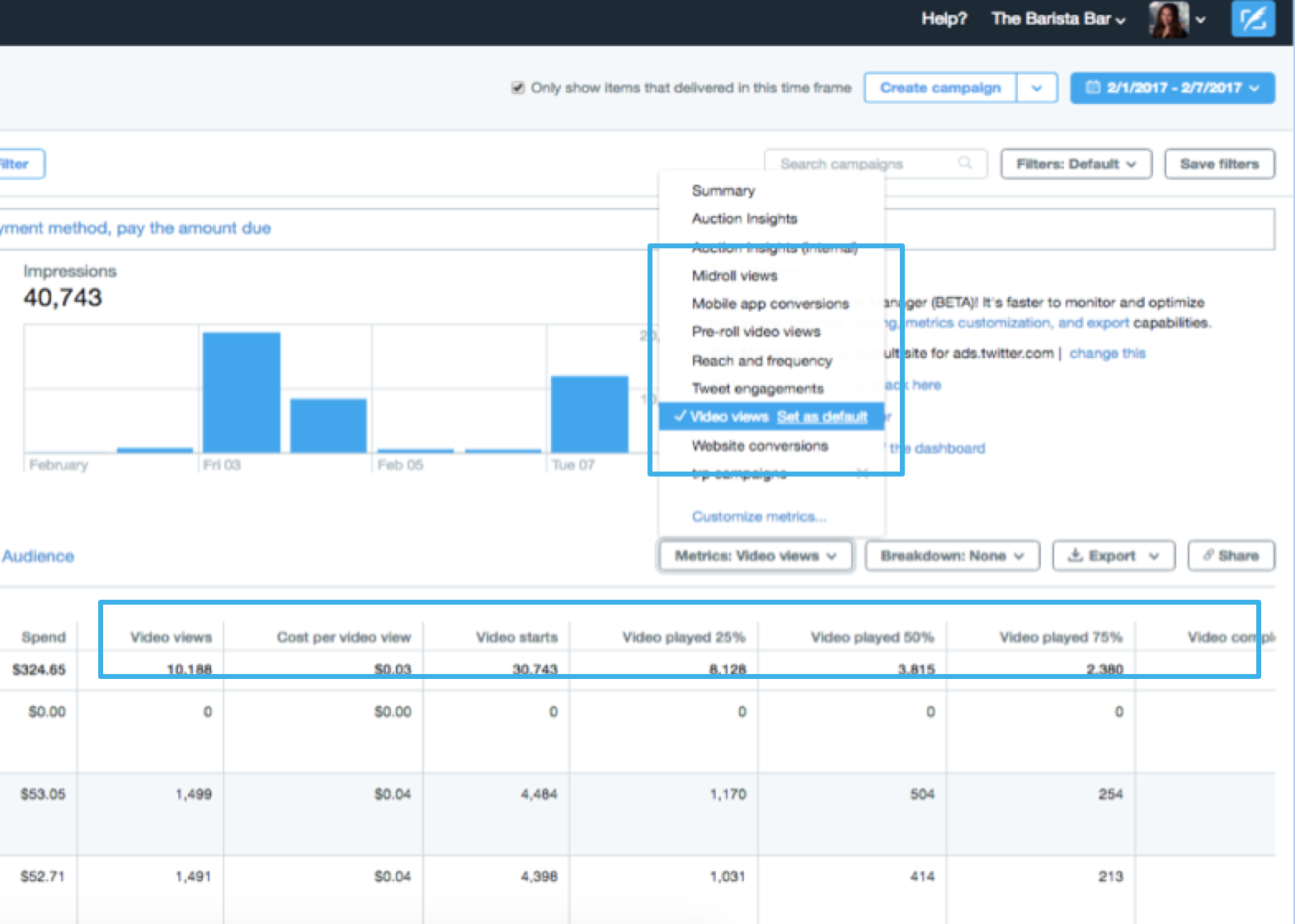
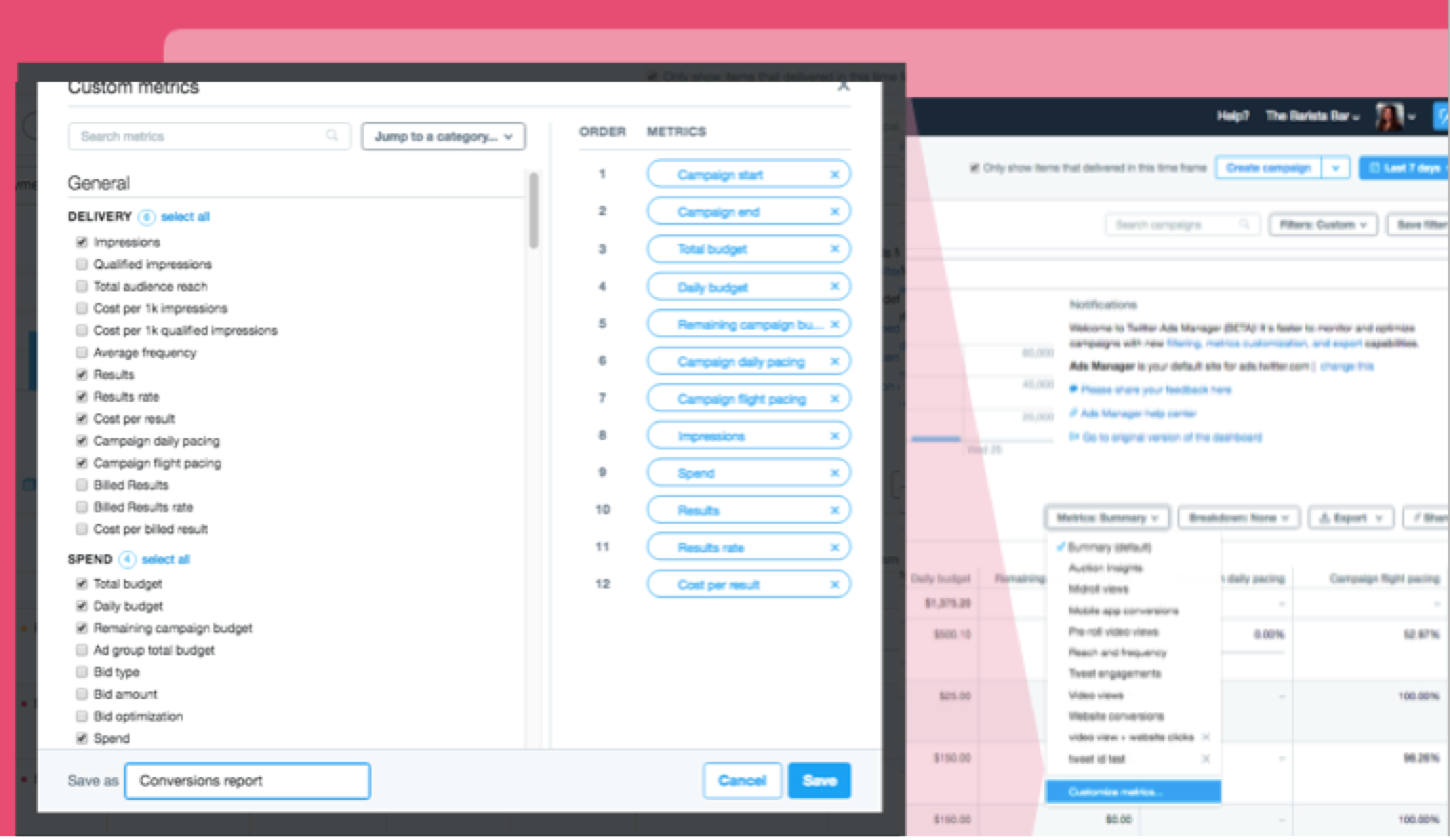
Estrutura da campanha
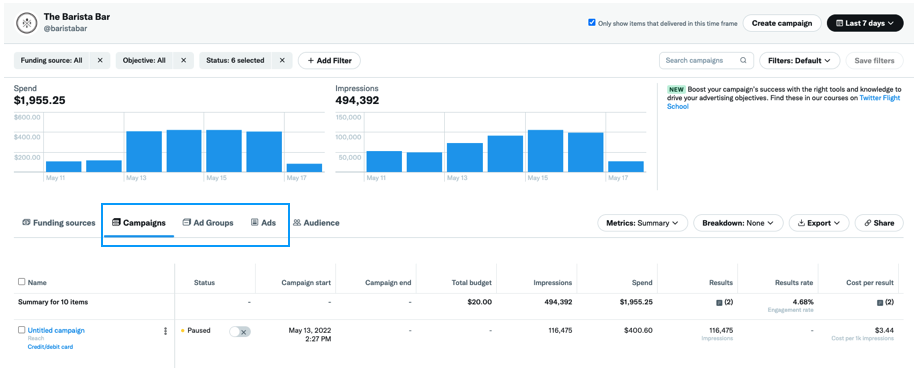
Fornecemos vários níveis na nossa estrutura de campanha, feitos para dar a você o máximo de controle possível sobre como as ativações do X são veiculadas.
Campanha: Uma campanha corresponde a um único objetivo publicitário, como seguidores, visualizações de vídeo ou instalações do aplicativo. No nível de campanha, você sempre especifica o nome da sua campanha e a fonte de financiamento escolhida.
Grupos de anúncios: É nos grupos de anúncios onde você escolhe como deseja gastar o dinheiro. Aqui, você pode definir metas, lances, segmentação e posicionamento de cada uma das suas campanhas. Uma campanha pode ter muitos grupos de anúncios, e um grupo de anúncios pode conter um ou mais anúncios.
Anúncios: Você pode ter tantos anúncios quanto quiser em um único grupo de anúncios. O sistema otimizará automaticamente para usar o criativo com melhor desempenho dentro de um grupo de anúncios.
Você pode ver o desempenho de cada anúncio, filtrado por tipo de criativo:
posts: Anúncios Promovidos
Criativos gráficos: o criativo usado na X Audience Platform
Pre-Roll do Amplify: Vídeo em pre-roll usado em uma campanha de Pre-Roll do Amplify
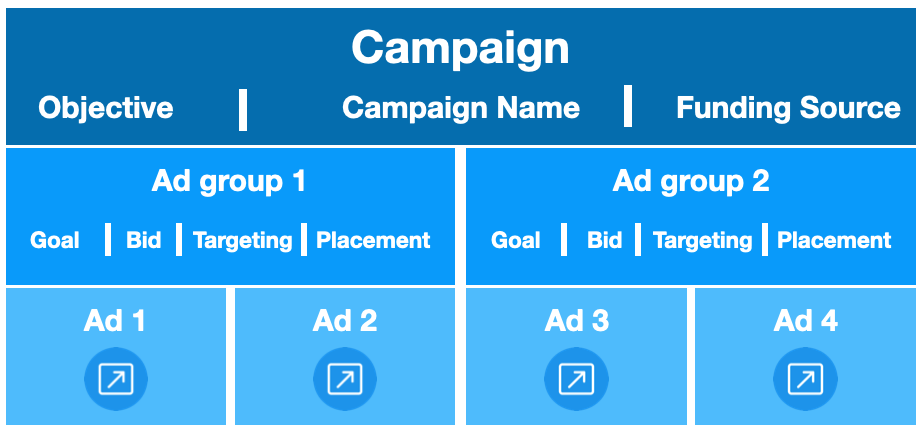
Como selecionar e exibir métricas personalizadas
Modelo de métricas personalizadas
Nosso modelo de métricas personalizadas:
- Busca métricas por nome
- Usa as categorias para navegar pelas métricas disponíveis
- Adiciona e remove métricas
- Altera a ordem das colunas; para isso, basta arrastar e soltar. A ordem de cima para baixo no modelo corresponde às colunas da esquerda para a direita no painel
- Salve o conjunto de métricas personalizado
Depois que o conjunto de métricas for salvo, ele estará disponível no menu suspenso Métricas com as outras predefinições.
Você pode compartilhar uma visualização. Basta clicar no botão "Compartilhar", à direita de "Exportar". Isso permite que qualquer pessoa acesse a conta para conferir a visualização que você criou.
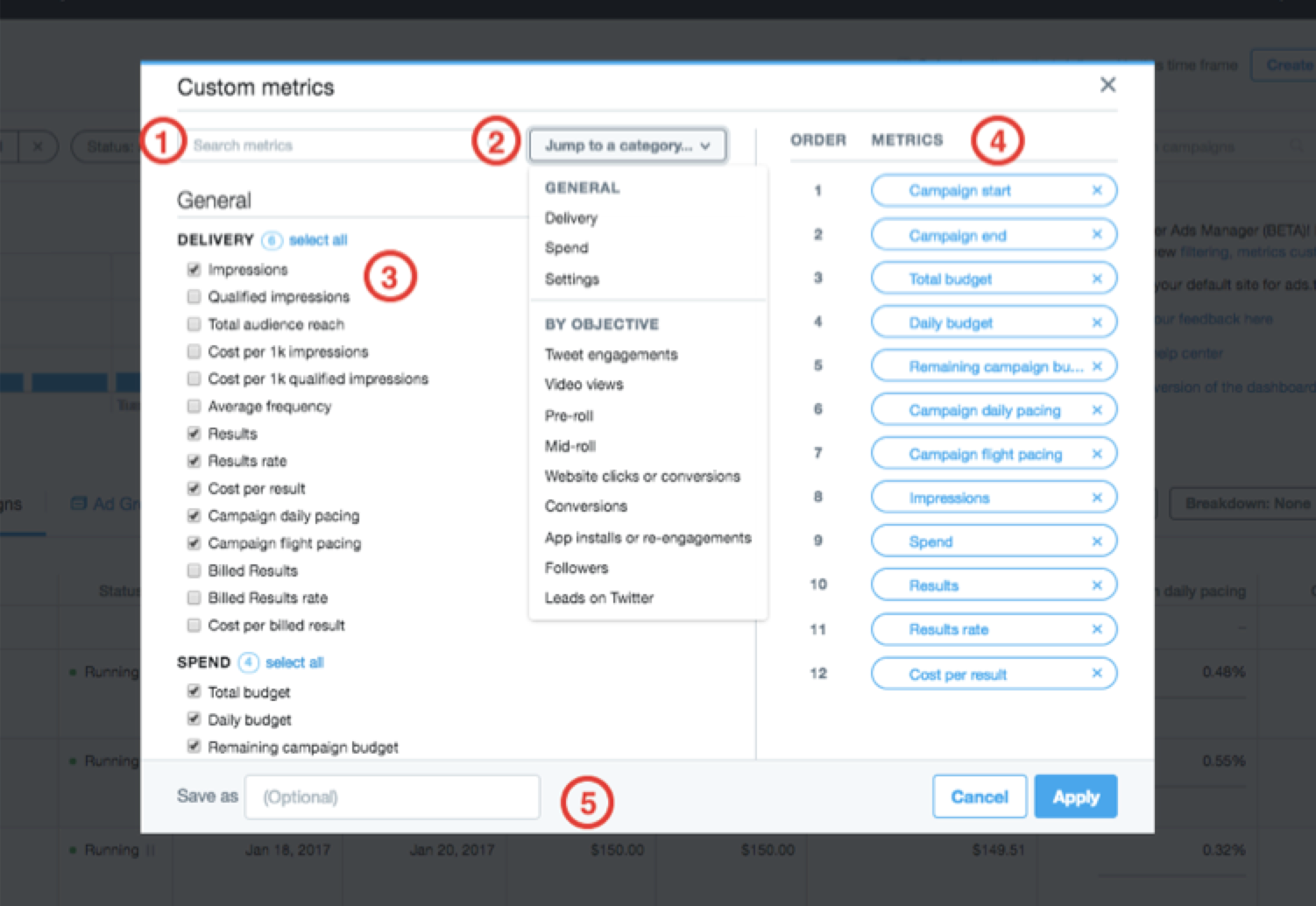
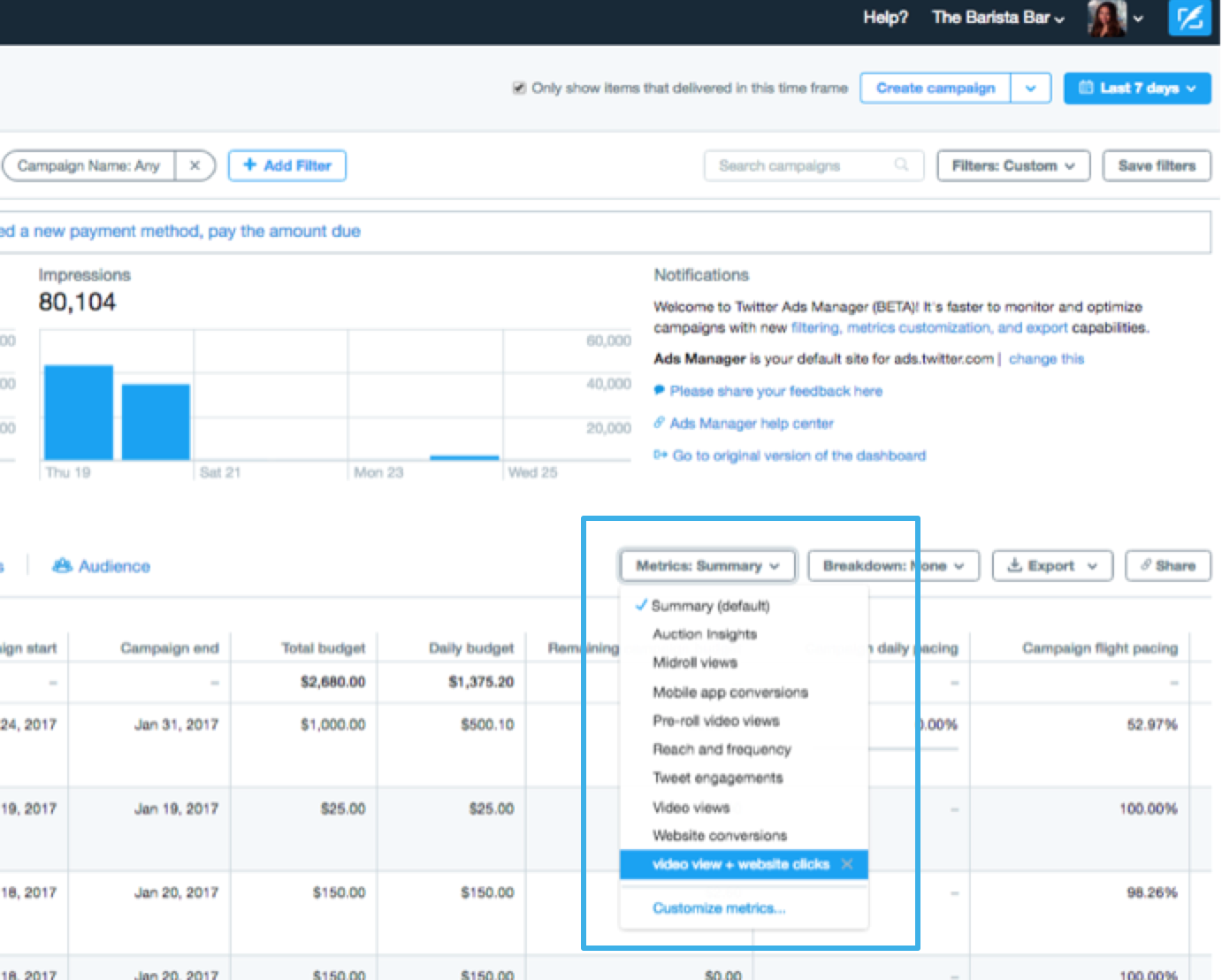
Definições de métricas e classificação de campanhas
- Clique no ícone "▼" para classificar uma coluna
- Coloque o cursor sobre o ícone "?" para ver uma definição de cada métrica
- Essas dicas também aparecem quando você passa o cursor sobre um modelo de personalização de métricas
- Observação: a classificação é feita até o máximo de 2.500 linhas
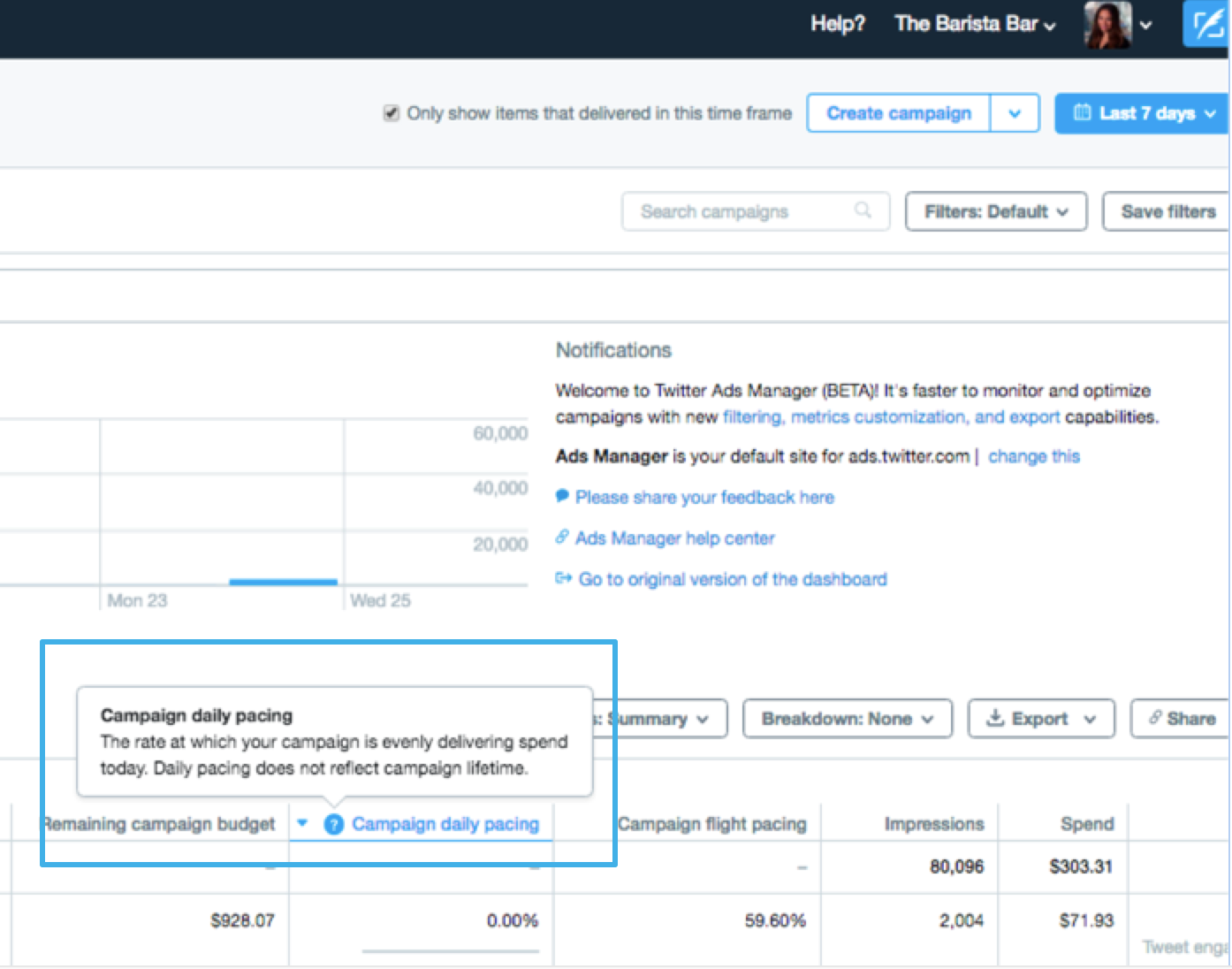
Detalhe do público
Você consegue ver o resumo do público por localizações, palavras-chave, identificadores, comportamentos, gênero, idioma, plataforma e interesses.
Clique na aba "Público" para ver os detalhes do público. Para exportar dados no nível de audiência, clique no botão "Exportar" nesta página.
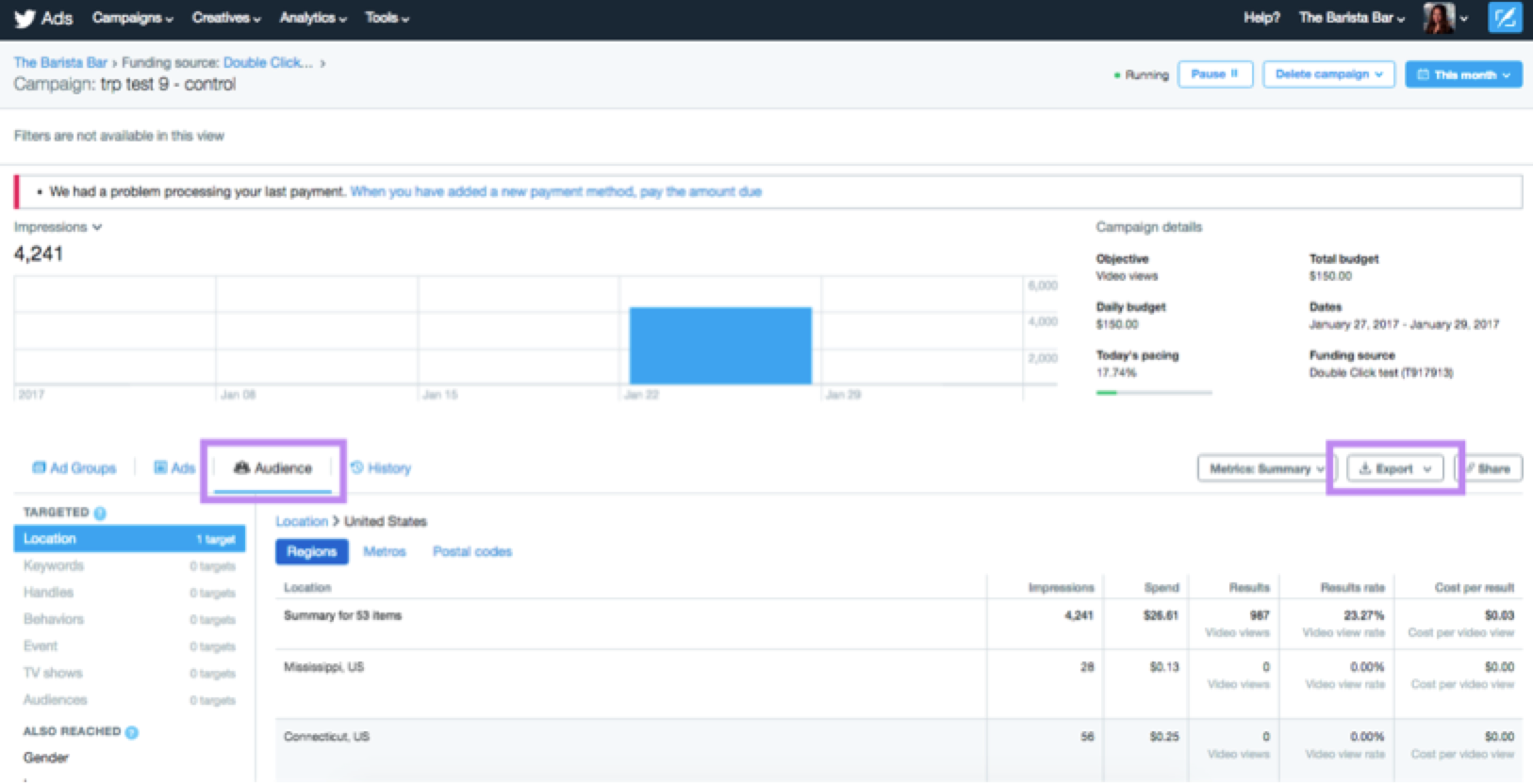
Histórico de atividades
Veja as alterações em sua campanha ou no grupo de anúncios para saber as otimizações que foram feitas e quem as fez.
Clique em uma campanha individual ou grupo de anúncios para ver o registro do histórico.
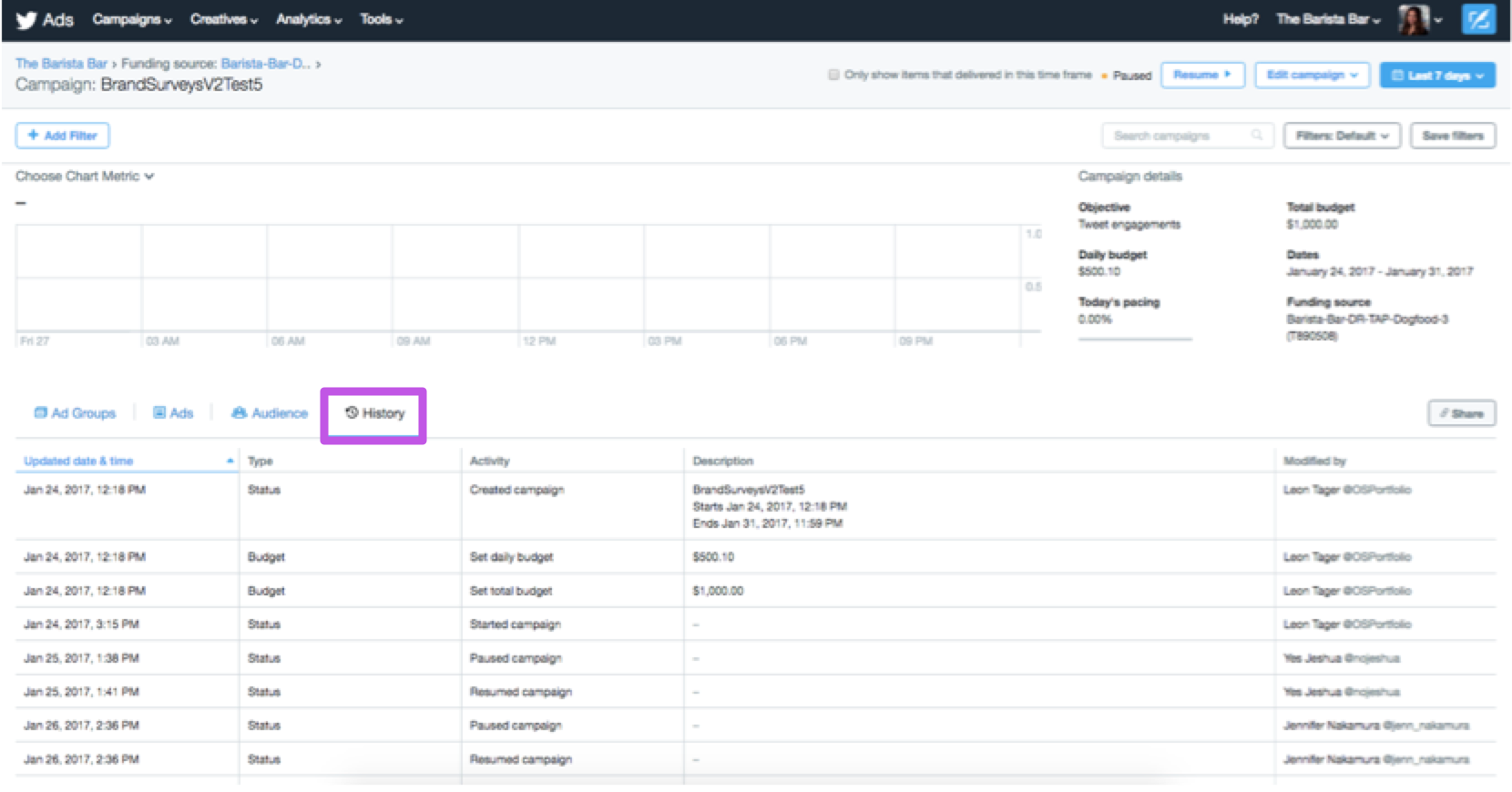
Resumo por dia, posicionamento, dispositivo e criativos
Veja os resultados no X vs. X Audience Platform, Android vs. iPhone ou por criativo.
Resumo por posicionamento: acesse "Resumo: Posicionamento" e clique em "Posicionamento" ou "Posicionamento + Diário". O painel mostrará um resumo para o fornecimento de anúncios entre o X e a X Audience Platform em cada nível da estrutura da campanha: fontes de pagamento, campanhas, grupos de anúncios e anúncios.
Resumo por dispositivo: acesse "Resumo" e selecione "Dispositivo". O painel mostrará um resumo entre os dispositivos (Android vs. iPhone) para cada nível da estrutura da campanha: fontes de pagamento, campanhas, grupos de anúncios e anúncios.
Resumo por criativo: para ver os dados dos posts agregados nas campanhas, selecione "Resumo: Criativos".
Lembre-se de passar para posts, pre-roll ou outros criativos gráficos, dependendo do tipo de mídia que você deseja ver. Você pode adicionar um ID de post e um tipo de mídia de post como colunas personalizadas para facilitar o processo de filtragem e classificação.
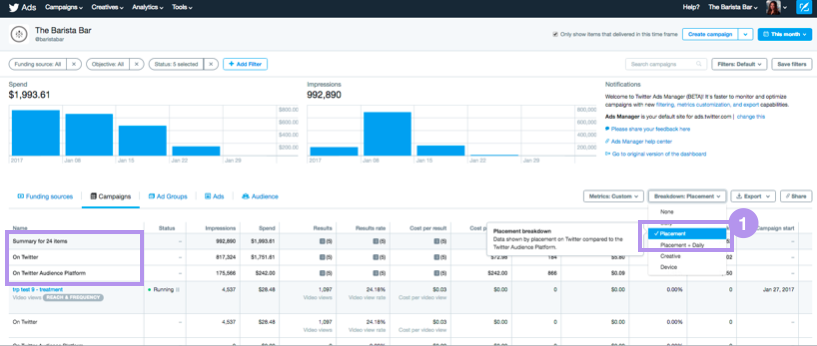
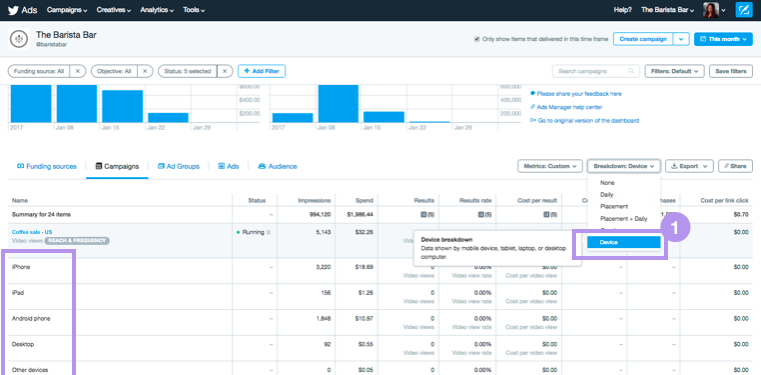
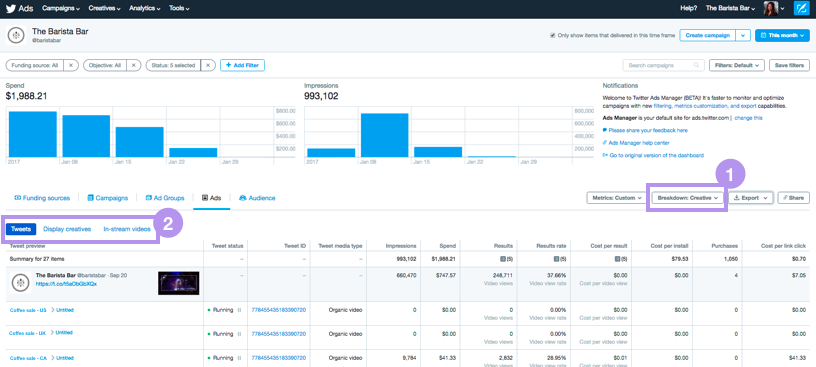
Personalizar gráficos
Você pode personalizar os gráficos para visualizar seus indicadores-chave de desempenho (KPIs).
Na campanha, nos níveis de anúncios e grupo de anúncios, clique no menu suspenso na parte superior do gráfico, para selecionar a métrica que você deseja visualizar. Você pode personalizar uma lista de métricas que deseja ver. Basta adicioná-las por meio do modelo de métricas personalizadas.
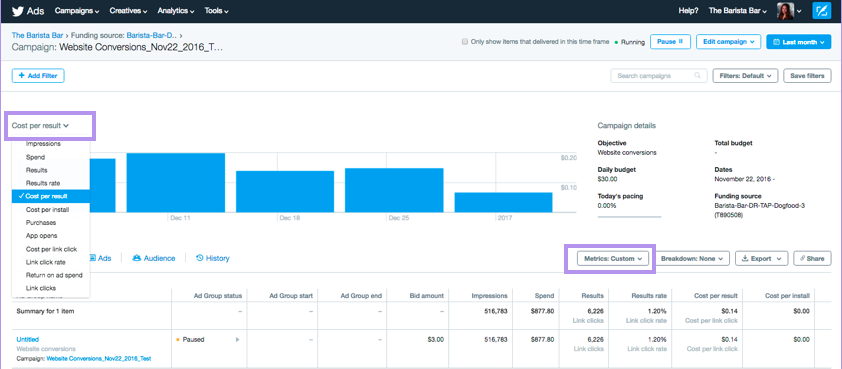
Como exportar seus dados
Par obter uma análise mais rápida, você pode gerar relatórios de dados sobre a duração de uma campanha em vez de resumos por horas ou dias:
Usar métricas e filtros personalizados para criar uma visualização de painel
Clique em "Exportar" e vá para "Exportar dados"
Selecione "Detalhamento: Nenhum" para exportar exatamente o que você vê no painel
Você também pode baixar as métricas de audiência.
Nota: os dados para conversões em website por marcação só estão disponíveis por meio de exportação. Recomendamos que você use a website tag universal para ver os dados de conversão na interface de usuário. Saiba mais sobre o rastreamento de conversões.
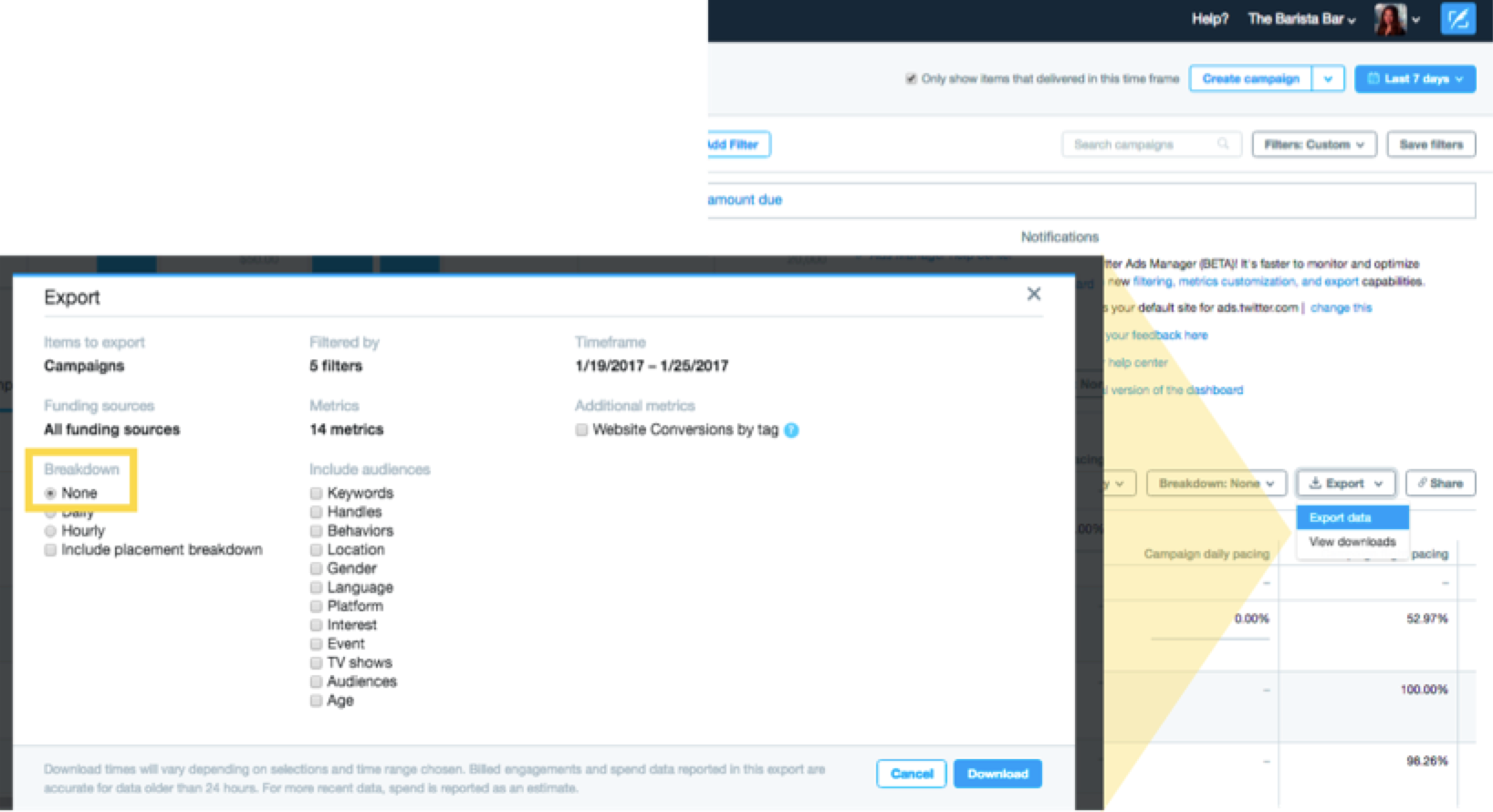
Perguntas frequentes
Como inicio uma campanha?
Navegue até o menu suspenso "Criar campanha", na parte superior direita do Gerenciador de Anúncios, e selecione o tipo de campanha que deseja criar. Saiba mais sobre como configurar uma campanha. Saiba como excluir uma campanha.
Onde encontro minha fatura?
Para encontrar a fatura do X Ads, clique no nome do seu perfil no canto superior direito. No menu suspenso, selecione "Histórico de faturamento". Daí em diante, você pode visualizar todas as faturas da sua conta de anúncios.
Você tem mais dúvidas sobre o faturamento? Confira as Noções básicas sobre faturamento.
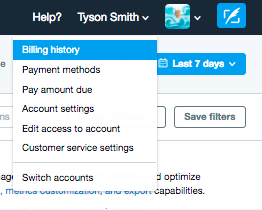
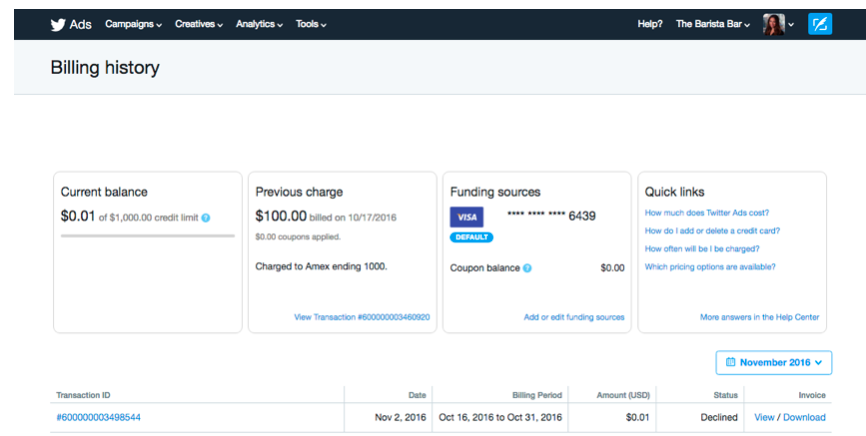
Como controlar os gastos com grupos de anúncios?
Controlando gastos nos níveis de grupo de anúncios e campanha:
Pense em sua campanha como a fonte de energia principal para fornecer anúncios. Se sua campanha estiver desativada, seus grupos de anúncios não poderão rodar (mesmo que os grupos de anúncios estejam tecnicamente ativados).
Obviamente, se sua campanha estiver ativada, seus grupos de anúncios vão rodar.
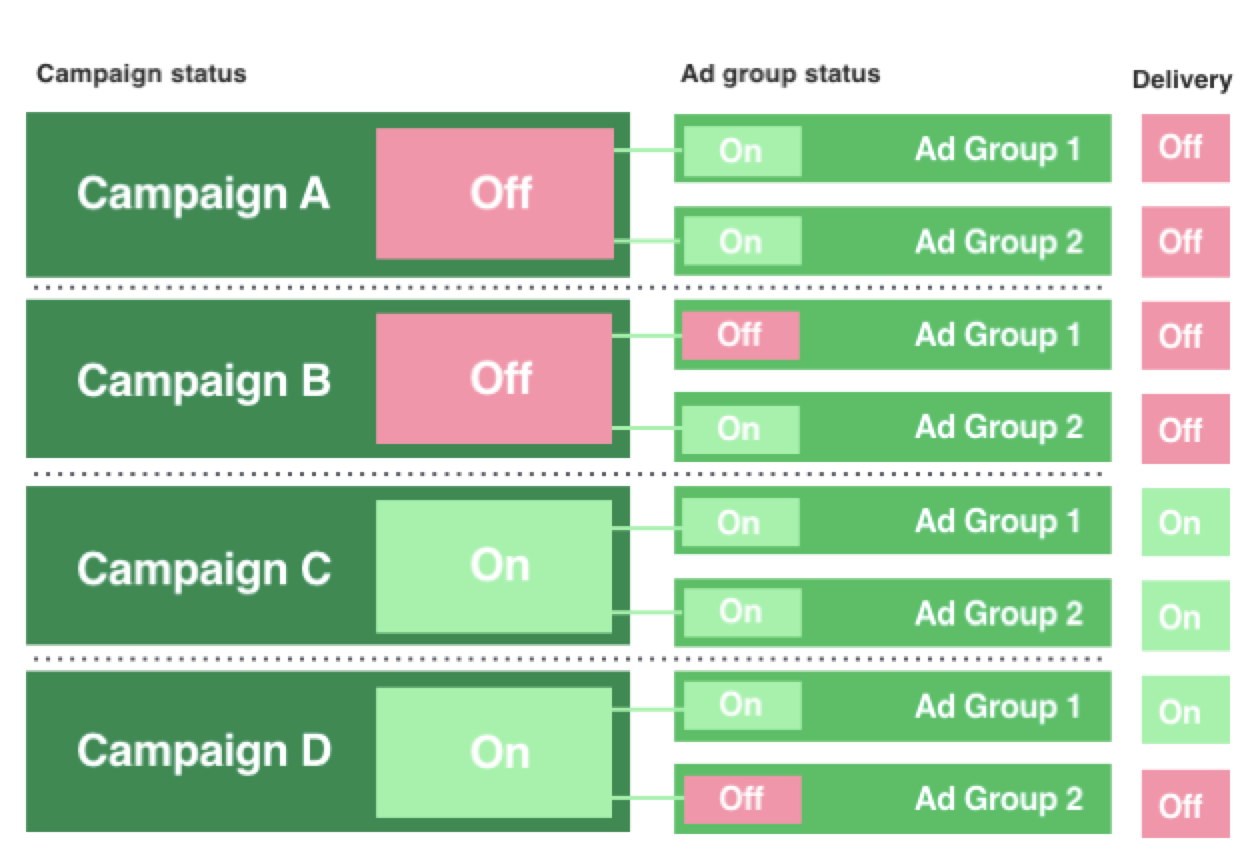
Como isso funciona realmente?
Existem duas opções ao configurar as campanhas. A estrutura padrão fornece boa parte do controle dos orçamentos e cronograma no nível do grupo de anúncios. Ao usar nossas configurações padrão, é preciso selecionar um orçamento diário e datas de veiculação para cada grupo de anúncios. Informe um limite de gastos no nível da campanha para garantir que a campanha como um todo não possa gastar mais que um valor especificado.
Você também pode escolher dar o controle ao X e optar pelo uso da otimização de orçamento de campanha. Com esta opção, o orçamento diário deve ser especificado no nível de campanha. O X otimiza automaticamente esse orçamento entre todos os grupos de anúncio dentro da campanha. Se você escolher otimização de orçamento de campanha, não será possível selecionar nem orçamento total nem orçamento diário no nível do grupo de anúncios. As datas de veiculação permanecerão no nível do grupo de anúncios.
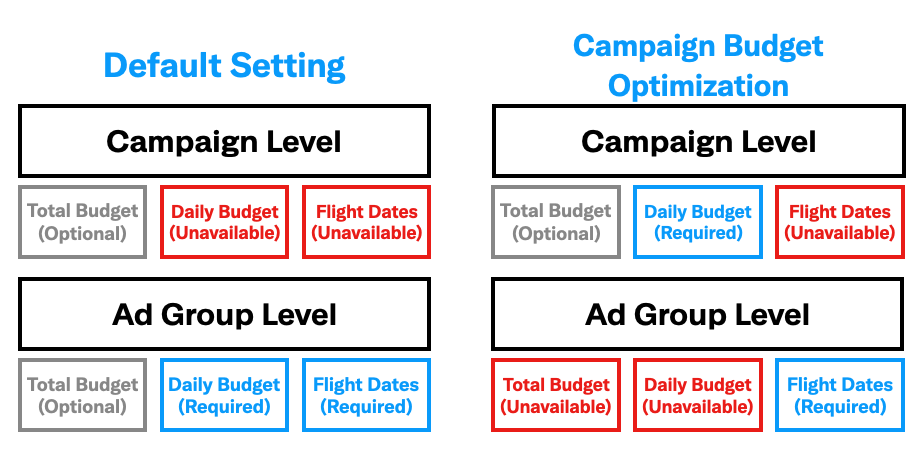
Estou vendo uma discrepância em meu Gerenciador de Anúncios
Para obter uma lista com as dúvidas mais comuns sobre as estatísticas do Gerenciador de Anúncios, consulte nossa página de discrepâncias de estatísticas comuns.
